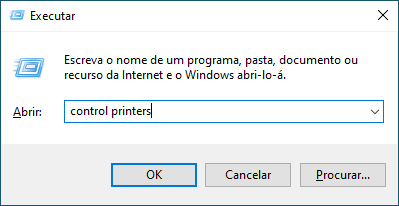Página inicial > Solução de problemas > Problemas de impressão
Problemas de impressão
Se, depois de ler as informações desta tabela, ainda precisar de ajuda, consulte as sugestões mais recentes para a solução de problemas em support.brother.com/faqs.
| Dificuldades | Sugestões |
|---|
| Não imprime | Certifique-se de que o equipamento não está no modo Desligado. Se o equipamento estiver no Modo Desligado, prima |
| Verifique se foi instalado e selecionado o controlador da impressora correto. |
| Verifique se o Status Monitor e o painel de controlo do equipamento indica algum erro. |
| Verifique se o equipamento está em linha: Windows:
|
| Mac: Clique no menu Preferências do Sistema ou Definições do sistema e, em seguida, selecione a opção Impressão e Digitalização. Quando o equipamento estiver offline, elimine-o e adicione-o novamente. |
| O equipamento não está a imprimir ou deixou de imprimir. | Cancele o trabalho de impressão e elimine-o da memória do equipamento. A impressão pode ficar incompleta. Envie os dados de impressão novamente.   Informações relacionadas:Cancelar um trabalho de impressão Informações relacionadas:Cancelar um trabalho de impressão |
| Os cabeçalhos ou rodapés são visualizados no ecrã, mas não aparecem quando o documento é impresso. | Existe uma área não imprimível na parte de cima e na parte de baixo da página. Ajuste as margens superior e inferior do documento para respeitar essa área. |
| O equipamento imprime inesperadamente ou imprime texto incompreensível. | Cancele o trabalho de impressão e elimine-o da memória do equipamento. A impressão pode ficar incompleta. Envie os dados de impressão novamente.   Informações relacionadas:Cancelar um trabalho de impressão Informações relacionadas:Cancelar um trabalho de impressão |
| Verifique as definições da aplicação para se certificar de que está configurada para funcionar com o equipamento. |
| Confirme que o controlador da impressora Brother está selecionado na janela Imprimir da aplicação. |
| O equipamento imprime as primeiras páginas corretamente, mas depois falta texto em algumas páginas. | Verifique as definições da aplicação para se certificar de que está configurada para funcionar com o equipamento. |
| O equipamento não está a receber todos os dados enviados do computador. Certifique-se de que o cabo de interface está bem ligado. |
| Não é possível efetuar impressão de 1 lado ou 2 lados.
| (Windows) Altere a opção de 2 lados no controlador da impressora.
|
| O equipamento não imprime nos dois lados do papel mesmo que o controlador da impressora esteja configurado para imprimir nos 2 lados e o equipamento suporte a impressão nos 2 lados automática. | Verifique a definição do tamanho do papel no controlador da impressora. É necessário selecionar o papel A4. A gramagem do papel suportada é de 60 a 105 g/m² |
| A velocidade de impressão é demasiado baixa. | Reduza a resolução no controlador da impressora. |
| Se ativou o Modo silencioso, desative o Modo silencioso no controlador da impressora ou no menu do equipamento. |
| Durante a impressão contínua, a velocidade de impressão pode reduzir automaticamente para diminuir a temperatura no interior do equipamento. |
| O equipamento não puxa o papel. | Se houver papel na gaveta de papel, certifique-se de que está direito. Se o papel estiver enrolado, endireite-o. Por vezes, é melhor retirar o papel, virar a resma ao contrário e voltar a colocá-la na gaveta de papel. |
| Folheie bem a resma de papel e coloque-a novamente na gaveta de papel. |
| Reduza a quantidade de papel na gaveta e tente novamente. |
| (Para modelos com Ranhura de alimentação manual) Certifique-se de que a opção Manual não está selecionada em Origem do papel do controlador da impressora. |
| Limpe os rolos de recolha de papel. |
| O equipamento não alimenta papel a partir da ranhura de alimentação manual. (Para modelos com Ranhura de alimentação manual) | Utilize as duas mãos para empurrar uma folha de papel com firmeza para dentro da ranhura de alimentação manual até que a extremidade da folha toque nos rolos do alimentador de papel. Continue a pressionar o papel contra os rolos até que o equipamento agarre e puxe o papel mais para dentro. |
| Coloque apenas uma folha de papel na ranhura de alimentação manual. |
| Certifique-se de que a opção Manual está selecionada como Origem do papel no controlador da impressora. |
| O equipamento não puxa envelopes. | Coloque um envelope de cada vez na ranhura de alimentação manual. A sua aplicação tem de estar configurada para imprimir no tamanho de envelope que está a utilizar. Normalmente, pode fazer isto no menu Configurar Página ou Configurar Documento da aplicação. |
| A posição de impressão está desalinhada com os objetos pré-impressos. | Ajuste a posição de impressão utilizando a definição de Posição de impressão para cada gaveta de papel. |